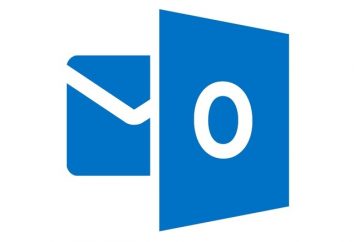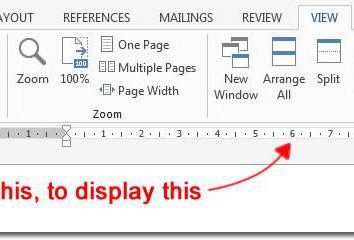Instruções de como fazer um berço no "a Palavra"
Unidades dos alunos não recorrer a truques tais como copiar ou berços em branco. Isto não é surpreendente, porque às vezes o volume de material que deve ser aprendido simplesmente não é comparável com o tempo livre.

Se nos velhos tempos, as pessoas escreveram seus próprios berços em pedaços de papel, usando a boa impressão que leva um tempo muito longo, não é um programa maravilhoso, "Ward" no nosso tempo, com a ajuda de que irá torná-lo numa questão de minutos. Neste artigo, vamos mostrar-lhe como fazer um berço no "a Palavra", que são o mais compacto e perfeitamente legível.
objetivo
Antes de descrever como fazer um berço no "a Palavra", é necessário fazer uma pequena observação e explicar o objetivo principal, que é o que precisamos fazer.
Primeiro de tudo, você precisa formato de folha A4 para caber seu texto para que ele era o máximo de informações úteis, e realizada neste pequeno lugar. Para isso, serão utilizadas as ferramentas padrão do programa.
Etapa 1: a folha de partição em coluna
Se você não sabe como fazer um berço no "a Palavra", que, inicialmente, você precisa quebrar a folha A4 para a coluna. O seu número pode variar dependendo da sua preferência, mas é importante para o seu tamanho tão pequeno quanto possível.
Como exemplo, vamos usar o texto da "Wikipedia", que é a certeza de ter um monte de excesso. Você vai ver claramente como formatar texto, para total de berços no "a Palavra", você fez um tamanho miniatura.
Então, para quebrar a folha em colunas, você deve usar a mesma ferramenta nome. Ele está localizado na guia "Layout". Há, no grupo Ferramentas, "Configurar página", clique em "Colunas" menu drop-down e selecione "Outras colunas".

Aparece uma janela na qual você deseja definir os parâmetros dos altifalantes. Em frente ao "número de colunas" é recomendado colocar o valor de "6", mas pode variar no total. Não se esqueça de colocar uma marca de seleção ao lado do "splitter" para a linha apareceu entre as colunas, que no futuro você vai cortar o papel. Definir a largura de 2,99 cm, eo intervalo -. 0,1 cm No final não se esqueça de colocar uma marca ao lado de "colunas de largura igual" e clique em "OK".
Agora você pode assistir como seu texto, pré-inserido no documento, dividido em seis colunas iguais.
Passo 2: Alteração dos campos
Olhando para o documento, ele pode ser visto que em cada lado há um grande travessão, o que é desejável para remover, porque ele tem um monte de espaço na folha que posteriormente aparece na quantidade de cut-out de berços.
Essas compensações são chamados de campos e seu comprimento pode ser alterado, nos voltamos agora.
Sendo tudo a mesma guia "Layout", clique em "Fields", que está localizado no painel de instrumentos "Configurar página". Depois de pressionar o menu é aberto, em que você precisa para escolher "Campos personalizados".
Aparecerá uma janela na qual é possível seleccionar de forma independente um padding distância em torno das bordas. Desde que precisamos de um compacto, então seria lógico para estabelecer o valor mais mínimo em todos os campos, ou seja, "0,2 centímetros". No "Fields", digite este valor no campo de entrada "superior", "esquerda", "inferior", "direita" e clique em "OK".
Passo 3: Alterar a formatação do texto
o último passo será apresentado ao Agora, como fazer um berço no "a Palavra". Resta apenas a jogar muito do texto e corrigir a formatação.
Primeiro de tudo vamos mudar o tamanho da fonte e da fonte. Isso é feito na guia "Home" na "Fonte". A localização exacta dessas ferramentas, você pode ver na imagem abaixo.

O Conselho define a fonte Arial, e seu tamanho "6". Antes disso, certifique-se de selecionar todo o texto, usando as teclas CTRL + A.
Além disso, para compactação do texto deve alterar o espaçamento entre linhas. Para fazer isso na coluna ao lado "Passagem", clique no botão apropriado e selecione "1.0".

De acordo com os resultados, rever o seu documento e excluí-lo muito: fotos, ordenados e listas não ordenadas, bem como toda a informação extra.
Agora que você sabe como fazer uma folha de fraude na "Palavra", como pode ser visto, a atividade é muitas vezes economiza tempo em vez de escrever manualmente.